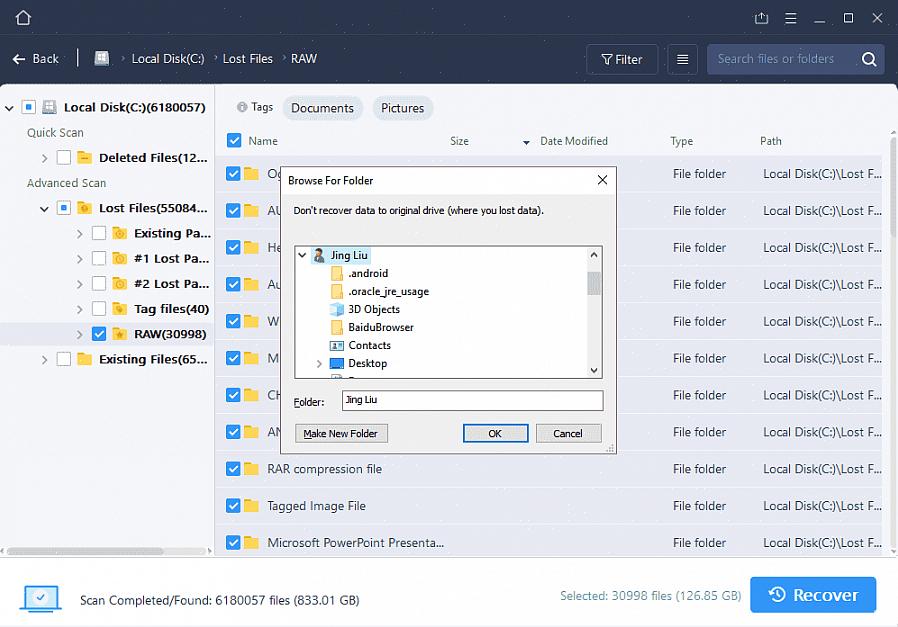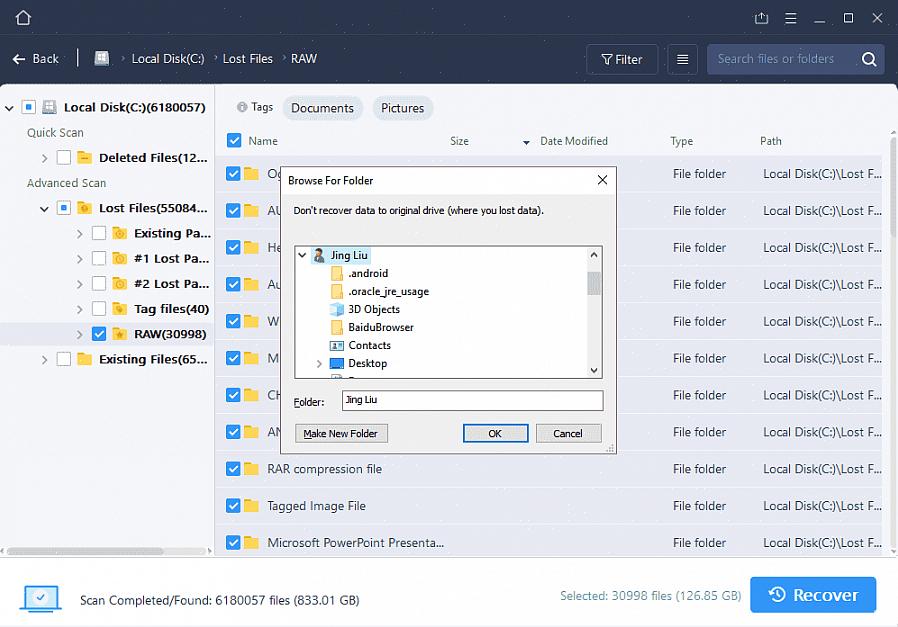"Πού πήγε το αρχείο μου; Τι συνέβη με αυτό το αρχείο που έχω κατεβάσει; Δεν μπορώ να βρω τα αρχεία μου τώρα! Θα σας στείλαμε το αρχείο, αλλά το έχασα και δεν ξέρω πώς να το βρω."
Ακούγεται οικείο? Συμβαίνει όλη την ώρα. Θα ζητήσω από κάποιον να μου στείλει ένα αρχείο και είναι ανίδεοι για το τι συνέβη σε αυτό. Αυτό συμβαίνει επειδή το πρόγραμμα περιήγησής τους έχει ρυθμιστεί για αυτόματη λήψη αρχείων σε έναν συγκεκριμένο φάκελο στον υπολογιστή τους. Ήμουν εκεί το έκανα αυτό!
Αποθηκεύστε αυτόματα τα ληφθέντα αρχεία
Θα πρέπει να ελέγξετε αν το πρόγραμμα περιήγησής σας έχει ρυθμιστεί για να αποθηκεύει αυτόματα τα ληφθέντα αρχεία σε έναν συγκεκριμένο φάκελο που δεν γνωρίζετε. Ακολουθήστε τα παρακάτω βήματα είτε για τον Firefox είτε για τον Internet Explorer.
Mozilla Firefox:
ΒΗΜΑ 1.
- Αριστερό κλικ (ή δεξί κλικ εάν χρησιμοποιείτε αριστερό ποντίκι) "Εργαλεία" στην κορυφή του προγράμματος περιήγησης.
ΒΗΜΑ 2.
- Επιλέξτε "Επιλογές" από τη λίστα.
ΒΗΜΑ
ΒΗΜΑ 3.
- Κάντε κλικ στο "Main" στο επάνω μέρος του πλαισίου (δείτε τη φωτογραφία "A").
ΒΗΜΑ 4.
- Εάν υπάρχει μια πράσινη κουκκίδα δίπλα στο "Αποθήκευση αρχείων σε..." που δείχνει μια διαδρομή με όνομα φακέλου προς τα δεξιά (βλ. Φωτογραφία "A"), τότε εκεί αποθηκεύονται αυτόματα τα ληφθέντα αρχεία σας.
- Εάν είστε ικανοποιημένοι με αυτόν τον φάκελο, τότε γράψτε κάπου ολόκληρη τη διαδρομή και το όνομα του φακέλου, ώστε να θυμάστε αργότερα. Διαφορετικά, συνεχίστε στο ΒΗΜΑ 5.
ΒΗΜΑ 5:
- Για να αλλάξετε τις ρυθμίσεις, κάντε κλικ στον κύκλο δίπλα στο στοιχείο "Να με ρωτάτε πάντα πού να αποθηκεύω αρχεία", ώστε να έχει μια πράσινη κουκκίδα (βλ. Φωτογραφία "B"). Κάντε κλικ στο κουμπί ΟΚ. Τελείωσες.
Θυμηθείτε εύκολα
Την επόμενη φορά που θα κατεβάσετε ένα αρχείο, θα εμφανιστεί ένα πλαίσιο που θα σας ρωτά πού να το αποθηκεύσετε. Στη συνέχεια, μπορείτε να επιλέξετε πού θέλετε να αποθηκευτεί. Απλώς σημειώστε τη διαδρομή και το φάκελο εάν δεν μπορείτε να θυμηθείτε εύκολα.
Εξερευνητής Διαδικτύου:
Σημείωση: Εάν το πρόγραμμα περιήγησής σας δεν εμφανίζει το μενού στην κορυφή, κάντε δεξί κλικ (ή αριστερό κλικ για αριστερό ποντίκι) στην γκρι περιοχή και επιλέξτε "Γραμμή μενού". Αυτό θα επαναφέρει τη γραμμή μενού.
ΒΗΜΑ 1.
- Αριστερό κλικ (εάν χρησιμοποιείτε αριστερό ποντίκι, δεξί κλικ) "Εργαλεία" στην κορυφή του προγράμματος περιήγησης.
ΒΗΜΑ 2.
- Επιλέξτε "Επιλογές Διαδικτύου" από τη λίστα.
ΒΗΜΑ 3.
- Κάντε κλικ στην καρτέλα "Ασφάλεια" στο επάνω μέρος του πλαισίου (βλ. Φωτογραφία "C" παρακάτω).
ΒΗΜΑ 4.
- Κάντε κλικ στο κουμπί "Προσαρμοσμένο επίπεδο..." (βλ. Φωτογραφία "C" παρακάτω).
ΒΗΜΑ 5.
- Θα εμφανιστεί ένα άλλο πλαίσιο (βλ. Φωτογραφία "D" παρακάτω).
- Κάντε κύλιση προς τα κάτω μέχρι να δείτε "Λήψεις" (βλ. Φωτογραφία "D").
ΒΗΜΑ 6.
- Στην ενότητα "Αυτόματη προτροπή για λήψη αρχείων", κάντε κλικ στο "Ενεργοποίηση", ώστε μια κουκκίδα να βρίσκεται στον κύκλο δίπλα της (βλ. Φωτογραφία "Δ" παρακάτω).
ΒΗΜΑ 7.
- Κάντε κλικ στο κουμπί "OK".
ΒΗΜΑ 8.
- Εάν εμφανιστεί ένα άλλο μικρό κουτί και ρωτάει "Είστε βέβαιοι ότι θέλετε να αλλάξετε τις ρυθμίσεις για αυτήν τη ζώνη;", κάντε κλικ στο κουμπί "ναι". Αυτό το πλαίσιο θα εξαφανιστεί και θα επιστρέψετε στο πλαίσιο "Επιλογές Διαδικτύου".
ΒΗΜΑ 9.
- Επιστρέψτε στο "Επιλογές Διαδικτύου", κάντε κλικ στο κουμπί "OK" στο κάτω μέρος.
- Τελείωσες.